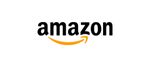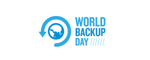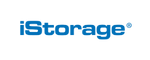エイプリル・フールが現実にならないように。
備えましょう。3月31日に、あなたのファイルのバックアップを取りましょう。
バックアップってなに? 誓います備えましょう。3月31日に、あなたのファイルのバックアップを取りましょう。
バックアップってなに? 誓いますバックアップとはあなたの重要なファイルすべてのコピーです。たとえば、あなたの家族の写真やホーム・ビデオ、書類、メールなどです。
ひとつの場所(あなたのコンピューターとか)に全部を入れておくのではなく、どこか安全な別の場所にコピーを保管しましょう。
なるほど、分かりましたファイルを失うことは、あなたが考えているよりよくあることです。
これまでに電話やカメラ、タブレットをなくしたことは? それも数に数えましょう。そういうもののバックアップを取っておくこともできました。
1回のちょっとした事故や過失で、あなたが大事に思っているものすべてが壊れてしまうかもしれません。
ほとんどの人が2つの方法のいずれかでバックアップしています。外付けディスクへか、インターネット上のどこかへです。
すごく簡単で、一度だけしかセットアップの必要はありません!
外付けハードディスクが必要です。できれば、あなたのコンピューターが保存できる容量より大きいものが良いでしょう。
ありがたいことに、お金はそんなに掛かりません。
そうしたら “設定を保存して終了” をクリック。
これで全部完了です! Windowsは自動的に今からバックアップを取ってくれるでしょう。ハードディスクは挿しっぱなしにしておくように。または、もしノートPCを使っているのであれば、ハードディスクをちょくちょく挿すことを忘れずに。
最初のバックアップの設定おめでとう!
簡単でしたね。Windowsは自動的に今からバックアップを取ってくれるでしょう。ハードディスクは挿しっぱなしにしておくように。または、少なくともハードディスクをちょくちょく挿してください。
最初のバックアップの設定おめでとうございます!
まずはUSBハードディスクを挿してください。そうしたら、Macのバックアップを自動的に始めるために、以下の手順を実行してください!
完了です! Macは自動的に今からバックアップを取ってくれるでしょう。もしMacBookを使っているのであれば、ファイルを保存できるように、ハードディスクを定期的に挿してください。
Every Linux distribution offers various tools to backup your data. We’ve posted the instructions for Ubuntu below.
That was easy. Ubuntu will backup all your files automatically from
now on. Make sure you leave your hard drive plugged in - or at least
plug it in often.
Congratulations on setting up your first backup!
“私は重要な書類や大切な思い出を3月31日にバックアップすることを誓います。”
また、World Backup Day について友人や家族に教えます。バックアップがないことで友人が友人でなくなってしまわないように。
人がすでに誓っています(カウント中!)